Как сменить IP адрес компьютера и зачем это нужно?
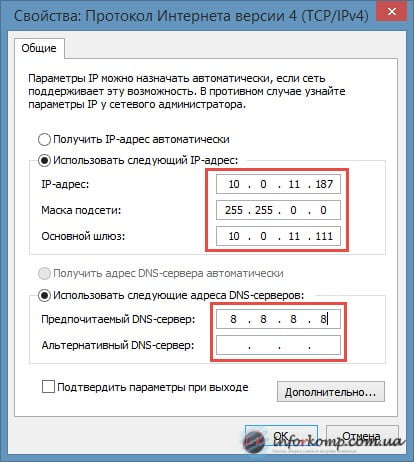
IP адрес, как правило, мало интересует обычного интернет-пользователя. «Ну да, это какая-то там штука, по которой спецслужбы могут узнать, где я живу» — и так говорят отнюдь не только те, кто не знает, как поменять название файла или папки.
Подобная позиция неопытных пользователей, в принципе, справедлива, ведь для того, чтобы узнать прогноз погоды и почитать анекдоты нет необходимости знать свой IP.
Но Всемирная паутина предлагает гораздо больше возможностей, помимо переписки и просмотра новостей. Определенная деятельность на просторах сети вынуждает пользователей не только узнавать свой IP адрес, но и менять его (или же делать постоянным):
О том, как сменить IP адрес компьютера и в каких ситуациях это может понадобиться, пойдет речь ниже.
Зачем менять IP адрес?
Для начала, необходимо понимать, что IP адрес — это своеобразный пропуск пользователя в интернет.
Любое подключение не может быть просто «подвешено в воздухе», в интернете всё гораздо более упорядочено, чем кажется на первый взгляд.
Любые процессы подчиняются алгоритмам, и если в человеческом мире некоторые хитрецы знают, как изменить мнение других людей, то роботы делают всё по инструкциям и не отступают от них ни на шаг.
Однако машины проверяют только то, что им указано и никак не могут превысить свои полномочия. К примеру, если охранник проверяет наличие пропуска, то он может остановить человека, у которого есть документ, но вклеена чужая фотография.
При установлении интернет-соединения роботов интересует лишь наличие уникального IP-адреса, и не важно, что он для этого компьютера уже десятый за 5 минут. Таким образом, можно совершенно легально как изменить свой IP адрес, так и оставить всё в прежнем состоянии.
Существует множество причин поменять адрес в интернете. Ниже представлены некоторые наиболее популярные ситуации, в которых пользователи задумываются о том, как сменить IP адрес.
- Сёрфинг. Речь идет не об обычном просмотре веб-страниц, а о посещении информационных ресурсов по заказу:
Естественно, подобная деятельность не остаётся неоплаченной. Но вот ведь какое дело: счетчики на сайтах принимают за уникальное только первое посещение с одного IP адреса за день, то есть остальные будут считаться лишь визитами, которые не имеют особого значения в глазах рекламодателей.
Поэтому заработок на сёрфинге редко бывает серьезным. Но если вы знаете, как менять IP адрес, то можете выжать гораздо больше с одного задания по просмотру определенного сайта.
- Выполнение различных процедур, помогающих в продвижении проекта. Данный пункт перекликается с сёрфингом, но подразумевает упор именно на действие, ведь каждая страница сайта имеет свою цель, а частота достижения этой цели выражается конверсией. Отдать голос, скачать файл, нажать на баннер — всё это имеет значение для проекта, когда выполняется с разных IP адресов;
- Вы были «забанены», как пользователь определенного ресурса. Как правило, ограничения на доступ применяются по отношению к учетной записи. То есть, если вас добавили в «черный список» на каком-то форуме, то можно незамедлительно создать новый профиль. Но бывают ситуации, когда «банят» по «айпишнику». В таком случае не остаётся ничего другого, кроме как поменять IP адрес, если вы хотите продолжать пользоваться ресурсом;
- Недобрые помыслы. Хакерская деятельность преследуется законодательством, поэтому не нужно даже думать об этом. Тем не менее, для общего развития стоит знать, что постоянная смена IP адреса для компьютерного преступника — одно из главных правил:
Как поменять статический IP адрес
Прежде, чем задумываться о том, как изменить свой IP адрес, необходимо знать, что он может быть непостоянным сам по себе. Динамический IP — это адрес, который пользователь получает при каждом новом подключении.
Такой IP варьируется в некотором диапазоне, определенном интернет-провайдером. Также существует статический IP адрес, он закреплен за компьютером и не меняется при переподключении к интернету.
Ниже представлены способы изменения статического IP-адреса.
- Воспользоваться онлайн-сервисом, предоставляющим услуги прокси-сервера. Всё, что требуется — это зайти на сайт (к примеру, zend2.com), ввести адрес информационного ресурса, который вы хотите посетить и нажать «Enter»:
Ваш IP-адрес будет изменен.
- Предыдущий способ подходит тогда, когда нужно сменить IP адрес компьютера для посещения одного сайта. Чтобы просмотреть другой информационный ресурс, необходимо заново вводить его адрес. Если же хочется изменить IP-адрес для посещения многих веб-страниц, то понадобится программа для смены IP адреса (например, Hotspot Shield):
Чтобы всё заработало как надо, помимо установки приложения, необходимо настроить параметры прокси-сервера в браузере. О том, как это делать, написано в файле readme, который прилагается к дистрибутиву программы.
- Использовать браузер Tor — главный «приют» всех анонимов:
Как поменять динамический IP адрес
Если вы задумываетесь о том, как сменить динамический IP адрес, то описанные выше способы для статического адреса, безусловно, обеспечат нужный эффект. Однако можно воспользоваться главным свойством динамического IP — его автоматизированным изменением.
Для того чтобы адрес стал новым, нужно просто заново подключиться к интернету. Сделать это можно несколькими способами:
- Перезагрузить компьютер. На это уйдет достаточно много времени, однако ваш IP адрес изменится;
- Во время очередного сеанса пользования интернетом на персональном компьютере, можно использовать мобильный телефон в качестве модема;
- Выключить и включить роутер. Если вы думаете о том, как быстро сменить IP адрес, то дважды нажать на переключатель — наиболее скоростной вариант. Однако не стоит пренебрегать безопасностью, ведь выключение работающего роутера — это аварийное прерывание, и если программисты не потрудились над качественной обработкой подобного исключения, то придется потратить время на восстановление параметров;
- Отключиться от соединения «кликом» мыши. Опять же, если вы используете беспроводное подключение, то можно цивилизованно зайти в параметры доступа к интернету и отключиться, выбрав соответствующий вариант в свойствах соединения. Сразу же можно и подключиться, чтобы обрести новый IP адрес компьютера. Стоит учитывать, что IP вы получите из закрепленного за провайдером диапазона, а адресов там отнюдь не бесконечное количество.
Таким образом, сменить IP адрес гораздо легче, если он динамический. В том случае, когда ваш IP статический, необходимо воспользоваться технологиями прокси-серверов (для изменения динамического IP они тоже подойдут).
Источник: http://www.internet-technologies.ru/articles/kak-smenit-ip-adres-kompyutera-i-zachem-eto-nuzhno.html
Как изменить IP адрес компьютера
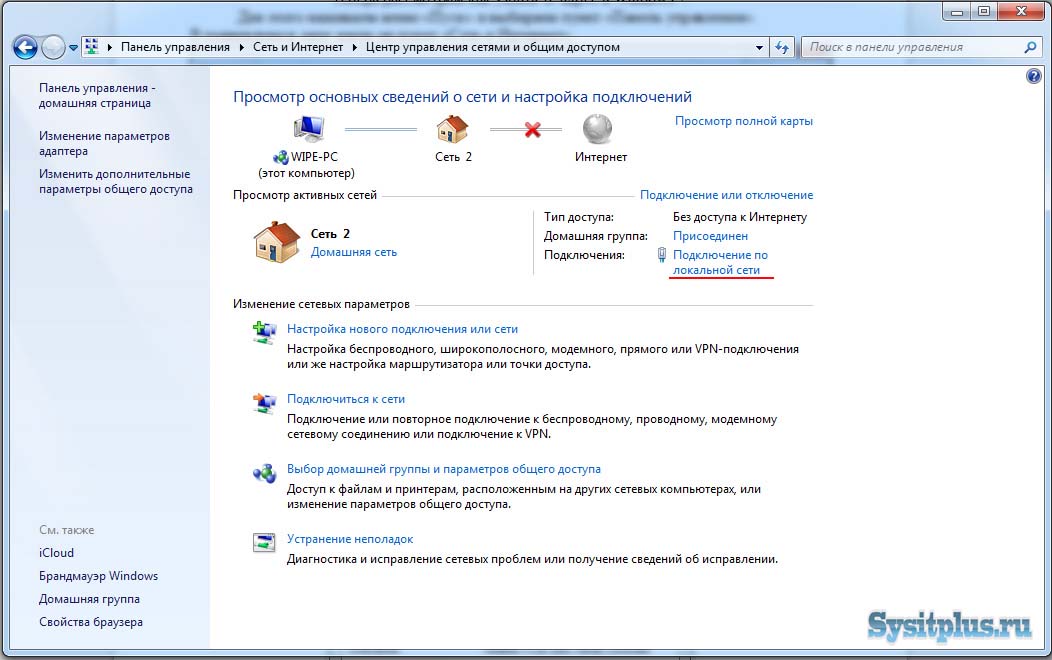
Посещение любого сайта на просторах Интернета сопровождается постоянным отслеживанием активности пользователей и их физического местоположения. Большинство людей готовы закрыть на это глаза и продолжать посещать любимые сайты и форумы.
Однако бывают случаи, когда по какой-либо причине пользователь оказывается забаненым на сайте, он хочет немножко подкрутить посещаемость сайта уникальными пользователями или ему нужно убедить сайт в том, то он работает с совершенно другого устройства или с другой страны. Тогда на помощь приходит смена IP адреса.
Поэтому давайте рассмотрим несколько действующих способов, позволяющих изменить IP адрес компьютера как при помощи стандартных настроек, так и специализированного софта.
Как изменить IP адрес компьютера вручную
Для начала предлагаю вам узнать, что такое IP адрес и для чего он нужен, а потом продолжить чтение этой статьи.
Если Вы не хотите прибегать к помощи сомнительного софта, способного лишний раз нагрузить ПК, можете изменить IP адрес через настройки компьютера. Для этого следуйте инструкции:
- Заходите в «Панель управления«. Для этого можете воспользоваться меню «Пуск» или открыть корень файловой системы и перейти в свойства компьютера, где находится соответствующий ярлык.
Вход в панель управления через меню ПУСК
- В режиме просмотра категориями выбираете пункт «Сеть и Интернет», в котором щёлкаете на «Центр управления сетями«. Если выбрано отображение значками — выбираете сразу «Центр управления».
- Щёлкаете на «Подключение по локальной сети«, которое находится возле активной сети в списке «Просмотр активных сетей». Подключений может быть несколько — выбираете то, которое отображается вверху возле названия Вашего профиля. Также активное подключение может быть отмечено зеленой галочкой. Если у вас Windows 7, как у меня, то тут нужно будет кликнуть на название вашего подключения. Я выделил его на скриншоте.
Заходим в свойства сети
- В открытом окне нажимаете на «Свойства» и находите надпись «Протокол Интернета версии 4«.
- Снова кликаете «свойства» и нажимаете «Использовать следующий IP адрес компьютера«. Далее вводите IP адрес, находящийся в диапазоне Вашего провайдера. Для этого заходите на сайт 2ip.ru, или любой другой, способный отобразить Ваш адрес, копируете значение и изменяете только последнюю цифру на значение от 2 до 254, иначе могут возникнуть проблемы с подключением к интернет-ресурсам. В нашем случае IP адрес 178.74.32.1, который можно изменить на любой адрес от 178.74.32.2 до 178.74.32.254.
Однако проделывать такое количество операций каждый раз, когда нужно изменить IP адрес компьютера, может быть утомительно. Поэтому давайте рассмотрим несколько приложений, способных изменить IP адрес в одно мгновение.
Как изменять IP адрес компьютера автоматически с помощью софта
- Браузер Tor. Кроме стандартного изменения IP адреса компьютера обладает целым рядом технологий, способных сделать Ваше прибывание на сайтах безопасным и анонимным, блокируя доступ любых сторонних приложений к файлам браузера.
Каждый запуск браузера будет сопровождаться созданием новых адресов и очищением потенциально вредоносной информации из файлов, оставленных на ПК сайтами. Из минусов можно подметить длительную загрузку браузера и снижение скорости прогрузки сайтов.
Поэтому рекомендовать данный способ шифровки и смены IP адреса мы можем только пользователям, которые имеют на своём ПК важную информацию и пароли от цифровых магазинов. Сайт для ознакомления и загрузки torproject.org.
- SafeIP. Приложение, которое способно изменить IP адрес компьютера и защитить его от большинства рекламных и вредоносных процессов.
Главной его особенностью является защита частной и локальной сети от возможных вирусных атак. Главным недостаток — незначительная нагрузка центрального процессора во время работы приложения и снижение скорости соединения при использовании IP адресов, находящихся на значительном расстоянии от физического размещения ПК. Ознакомиться и загрузить приложение можно по ссылке freesafeip.com.
Не знаю как у вас, но у меня даже их сайт грузится довольно долго.
- Chameleon. Утилита, предназначенная только для смены IP адреса компьютера с минимальной нагрузкой на систему и все её элементы. После её запуска выбираете желаемое соединение и подтверждаете операцию. Поддерживает ПК, работающие на всех актуальных версиях операционных систем.
Главным преимуществом утилиты является отсутствие создания записей и логов для анонимной отправки разработчикам. Ознакомиться с утилитой можно на сайте ipchameleon.com.
- HideMy.name. Простенькое приложение, позволяющее изменить IP адрес компьютера на IP адрес практически любой страны. Имеет высокую эффективность и практически не снижает скорость подключения.
Главный недостаток — платная подписка. Если у Вас есть лишние деньги — можете скачать её по ссылке hidemy.name.
- Встроенные в большинство браузеров VPN-сервисы. Доступны для всех пользователей последних версий Opera, FireFox, Chrome и других популярных браузеров, поддерживающих расширения.
Они представлены сотнями разных утилит с бесплатной или платной подпиской. Главное преимущество — не нужно ничего устанавливать на компьютер и настраивать, а также полное отсутствие вирусов, подтверждённое сертификатами соответствующих каталогов.
Для ознакомления заходите в меню Вашего браузера, переходите в «Расширения» и вводите в поисковой системе «VPN«. Затем выбираете понравившееся расширение и нажимаете «Установить». Через несколько секунд оно будет добавлено в Ваш браузер и станет доступно для использования.
На этом полезная информация, необходимая для изменения IP адреса компьютера, заканчивается. Берегите свою конфиденциальность при посещении сайтов и не позволяйте физическому расположению ограничивать Вас.
Лучшей благодарностью за мой труд будет, если Вы оставите комментарий к этой статье или поделитесь ей с друзьями с помощью кнопок социальных сетей
Источник: http://digital-boom.ru/internet/kak-izmenit-ip-adres-kompyutera.html
Как изменить IP адрес компьютера или ноутбука, программы для смены IP адреса, сервисы и расширения браузеров
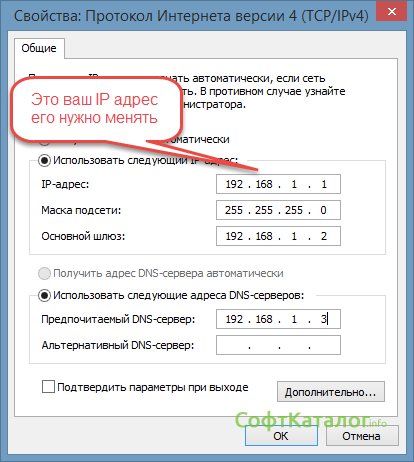
IP адрес — это уникальный идентификатор устройства в сети. Любое устройство, будь то телефон, планшет, ноутбук или компьютер, которое получает доступ в локальную сеть или интернет обладает таким адресом.
IP может быть локальным (внутренним), который служит для идентификации устройства в локальной сети (например домашней или корпоративной). Либо внешним, который отвечает за выход в интернет.
Изменение адреса в локальной сети требуется достаточно редко. Это может быть связано с работой специализированных программ, или попыткой поиграть в сетевые игры.
А вот изменение внешнего ip пользуется большой популярность. Чаще всего это требуется:
- Для работы. На некоторых биржах требуется просмотр страниц или видеороликов с адресами определенных стран.
- Обхода блокировок. Такая необходимость возникает в том случае, если требуется зайти на сайт, который заблокирован провайдером.
- Сокрытия активности. Иногда пользователям нужно посетить определенные ресурсы, но, чтобы их нельзя было при этом вычислить.
Изменение адреса в локальной сети
Чтобы изменить адрес в локальной сети, следует провести ряд простых действий.
- В системном трее расположена иконка монитора (Сеть), на которой нужно кликнуть правой кнопкой мыши и перейти в «Управление сетями и общим доступом»
- В левой части окна нажимаем на «Изменение параметра адаптера», после чего в правой части отобразятся все доступные сетевые подключения.
- Выбираем активное подключение, в котором необходимо сменить ip и нажимаем на нем правой клавишей мыши. В контекстном меню ищем пункт Свойства.
- Затем нужно выделить в списке «Протокол интернета версии 4». Немного ниже нажимаем на кнопку Свойства.
- Теперь задаем нужные значения и подтверждаем изменения во всех открытых до этого окнах.
Не все знакомы с сетевыми настройками, поэтому разберем их подробнее.
Ошибка подключения к интернету с кодом 868 на Билайне
С ip адресом все понятно. Это уникальный идентификатор устройства в сети. Двух одинаковых адресов в пределах одной подсети быть не может.
Маска определяет класс локального адреса. Чаще всего она устанавливается автоматически, за некоторыми исключениями.
Шлюз — это устройство, отвечающее за выход в сеть. Это могут быть точки доступа или роутеры. Сюда вписывается ip адрес этого устройства.
DNS — это сервера имен. Их можно установить автоматически, а можно задать вручную. Это зависит он настроек текущей сети. Если необходимости устанавливать DNS нет, то можно прописать публичные сервера
Источник: http://composs.ru/izmenit-ip-adres/
8 эффективных способов изменить IP адрес
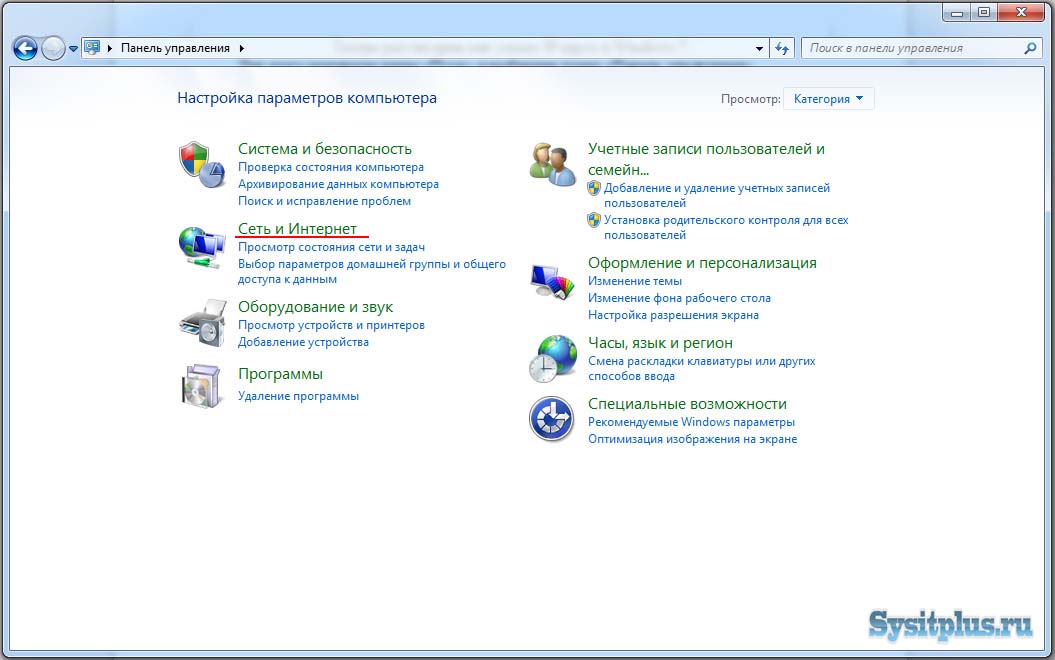
IP адрес присваивается каждому пользователю сети, по нему можно вас отследить.
Как изменить IP и возможно ли это вообще? А если так — какие усилия, понадобится приложить для изменения?
Смена IP адреса — дает анонимность и позволяет просматривать сайты или писать посты, не раскрываясь даже перед администраторами интернет ресурсов.
Другой IP позволяет также просмотр видео на YouTube, которое обычно не доступно для вашей страны.
Изменяя, казалось бы, незначительную последовательность цифр и точек вы можете олицетворять себя как житель другой страны.
Также вы должны помнить, что, изменив IP адрес, вы не станете полностью анонимным, и будете отслежены соответствующими департаментами без каких-либо серьезных трудностей.
Давайте начнем с того, что IP адрес есть у всех. Проще говоря — это специальный набор правил, которые позволяют соединение и обмен данными.
IP используется как глобальной и локальной сети. Его важной частью адрес интернет-протокола.
Теперь пришло время посмотреть на типы — их два. Первый — статический, это значит, что каждый раз при посещении интернета у вас будет один и тот же IP адрес.
Второй тип — динамичный, что говорит о том, что каждый раз, когда вы подключаетесь к сети, то получаете другой IP адрес.
Независимо от того, какой тип IP адреса вы используете — пока ваше подключение к сети не будет завершено, он останется неизменным.
Есть много способов изменения IP адреса, только сначала вы должны определить, что представляет собой набор цифр и точек, которые составляют ваш IP.
Чтобы это сделать, откройте браузер и введите в поисковую строку запрос: »узнать IP ».
Сервисов, предлагающих возможность проверить ваш IP адрес много, поэтому вряд ли имеет смысл рекомендовать один особый.
Чтобы быть уверенным проверьте на двух разных сайтах. После того, как у вас будет номер, сохраните его и можете перейти к дальнейшим действиям.
Ручные настройки конфигурации — как изменить IP
Первый способ заключается вруном изменении. Для этого в Windows 7 или виндовс 8, выполните следующие действия.
- Здесь вы должны будете выбрать из: «Получить IP адрес автоматически» и «Использовать следующий IP адрес».
Принятие решения о втором варианте предложит вам вести свой IP-адрес.
К сожалению, дальше, не так просто, потому что, если у вас статический IP — то практически нет никаких шансов на изменения без согласия провайдера.
Тем не менее, вы можете попробовать метод, который иногда работает, а иногда нет. Для этого выполите следующие шаги.
Есть, правда вероятность, что ваш IP-адрес присваивается модему MAC, с помощью которого вы подключены, тогда изменить его не сможете, независимо от того, сколько раз будете старятся.
Более того — такие действия могут также угрожать различными неприятными последствиями от вашего провайдера, если вы будете действовать без его согласия.
Как сменить IP — позвоните своему поставщику интернета
Другой способ довольно прозаичный, но очень эффективный. Просто позвоните вашему провайдеру и попросите его изменить IP адрес (подойдет не для всех, в частности мобильных).
С некоторыми из них можно договориться бесплатно, если дадите хороший повод или они вообще не попросят каких-либо объяснений.
Есть также интернет провайдеры, которые изменяют IP адрес за небольшую плату. Все это происходит безопасно и законно.
В случае статического IP не все так просто. Это выглядит совершенно иначе, если бы ваш адрес является динамическим.
Тем не менее, как в одном, так и другой случае важным является так называемое время аренды.
Каждый провайдер устанавливает его по-другому. Это может быть на несколько часов, дней, месяцев или даже лет.
Как быстро изменить IP — выключите компьютер на ночь
Если вы подозреваете, что наш IP динамический вам достаточно просто выключить компьютер на ночь и отключить его от сети в качестве модема / маршрутизатора. Утром IP адрес должен быть другим.
Еще одна идея, которая позволяет изменять IP адрес, использование телефона, который подключен к компьютеру.
Это, несомненно, более высокие затраты, но иногда необходимо, тогда получите другой IP.
Использование программ для изменения IP
Другой достаточно эффективный способ изменения ip адреса — программы. Эти приложения очень эффективны.
Число таких программ довольно большое и они предлагают более изощренные варианты. Самая популярная программа: «Hide IP Platinum», только она платная.
После установки и запуска, а для нее нужно всего лишь 6 Мб свободного пространства на жестком диске — вы увидим окно, в котором для вас будет несколько вариантов на выбор.
В ней вы также можете точно узнать свой собственный IP адрес. Нажмите Hide IP и получите новый адрес из пула, подходящего для вашей страны.
Что важно, когда вы кликните стоп — скрыть, а затем снова Hide IP — то вам будет назначен новый IP-адрес.
Вы также можете выбрать страну, IP адрес которой хотите получить. Что важно — программа может изменять адреса, например, каждые десять минут, что очень важно в случае конкретных действий, которые вы хотите достичь с помощью этого типа программного обеспечения.
Программ, таких как «Hide IP Platinum» гораздо больше, вы можете даже попробовать Free Hide IP, (бесплатная) а принцип ее работы схож.
Если вас интересую исключительно бесплатные программы, тогда идите сюда.
Быстро сменит IP — подключением к другой сети
Еще один вариант заключается в подключении к незащищенной сети. Этот маршрут можно делать в первую очередь в городе — в непосредственной близости от бара, кафе или другого подобного рода места, которое предлагает бесплатный доступ в интернет.
Это решение, имеет также преимущества, недостатки. Даже если ваш компьютер или ноутбук — видит такую сеть, использование ее может быть против правил.
Если вы хотите убедиться, то лучше обсудить такие вопросы с владельцем. Если вы постоянный клиент такого кафе / бара — то не должно быть никаких проблем с использованием их IP-адреса.
Также можем попробовать еще один способ. Если кто-то в вашем блоке имеет беспроводную сеть — относительно легко проверить, кто это.
После согласования деталей, сосед может позволить вам воспользоваться своей сетью и таким образом сменить IP — если вы будете делать, то же самое для него.
Это не плохой метод, особенно если вы смотрите кино в кинотеатре, а ему нужно скачать файлы — это конкретное изменение выгодно для обеих сторон.
Все это еще не исчерпывает круга возможность изменить IP адрес. Другой вариант, который многие люди забывают — просто посетите торговый центр или другое место, где есть свободный доступ к интернету.
Это похоже на ранее описанный способ соединения в вашей собственной квартире, но здесь вы не должны беспокоиться о правилах или договориться с владельцем сети.
Это также решение, если в области вашей квартиры нет беспроводной сети с открытым доступом.
Эффективное изменение IP с помощью Tor Browser
Еще одним бесплатным и эффективным вариантом является специальный браузер.
Это относительно эффективное решение использует сеть Tor, которая позволяет нам анонимное подключение к интернету.
Он использует тип сети, предотвращающий анализ пользовательского трафика и таким образом, делает его на сто процентов анонимным.
На самом деле, соответствующие ведомства будут иметь возможность отследить вас, но использование этого типа решения, очень хороший вариант.
Следующие шаги описывают дальнейшие процедуры. Перейдите на страницу чтобы его скачать. Там находится версия на русском языке.
После загрузки запустите файл установщик Tor Browser, пождите пока не откроется специальное окно браузера, в котором можете изменить IP адрес
Вышеуказанные методы для изменяя IP адреса не работают — измените провайдера
Существует еще один способ, который позволяет изменить IP адрес — он наиболее радикальный.
Если по некоторым причинам вы вынуждены полностью и на постоянной основе избавиться от настоящего набор цифр и точек, а провайдер не позволяет вам его менять — измените ISP.
Это может быть хорошим решением в сложных случаях, особенно когда у вас есть соглашение на неопределенный срок.
Вывод таков, что способов действительно очень много и, если один из них не может быть реализован или его недостаточно — вы всегда можете проверить другой.
Некоторые из представленных возможностей трудные, другие не требуют много времени и самоотверженности для достижения желаемого эффекта.
Если один способ не работает — попробуйте следующий. Используя вышеуказанные рекомендации, должны обязательно вам помочь изменить свой IP адрес. Успехов.
Источник: https://vsesam.org/8-effektivnyx-sposobov-izmenit-ip-adres/
Как поменять внутренний и внешний АйПи адрес компьютера
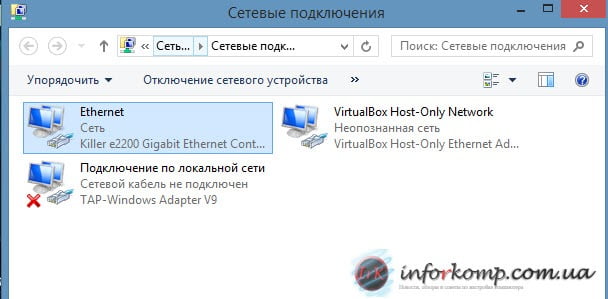
В этой статье мы рассмотрим несколько действенных методов смены IP-адреса, их слабые и сильные стороны. А начнем с причин, побуждающих людей заниматься, условно говоря, не своим делом и вносить изменения в стандартные настройки.
Современные сетевые системы, объединяющие большое число компьютеров, для определения уникальности устройства присваивают каждому подключенному устройству индивидуальный номер — IP адрес. По такому принципу работают сети на базе протоколов IPv4 или IPv6.
Их различие — количество идентификаторов (в более современном протоколе 6-й версии их больше).
Важно отметить, что IP-адрес присваивается не только компьютеру, но и любому устройству, которое является частью локальной или всемирной Сети и имеет поддержку сетевого доступа (например, мобильный телефон, цифровая камера, принтер).
Некоторые пользователи хотят изменить свой Ай Пи адрес. Причины для этого могут быть разными. Если рассмотреть пример локальной сети, то чаще всего необходимость в новом уникальном идентификаторе возникает при бане администратора в какой-либо игре.
Потребность назначить новый IP при подключении к глобальной сети Интернет вызвана необходимостью скрыть свое местоположение или иметь доступ к какому-либо web-ресурсу, который недоступен для текущего местоположения устройства.
Например, некоторые популярные торрент-порталы с недавнего времени недоступны для жителей России, подключение к ним ограничено на уровне провайдера. Для доступа к ним нужно использовать IP, относящийся к другой стране.
1. Как изменить IP-адрес компьютера в локальной сети
Самый простой и действенный способ — это прописать новый идентификатор вручную в настройках системы. Рассмотрим данный алгоритм на примере самой новой операционной системы Windows 10.
Для начала открываем основные настройки («Пуск» — «Параметры»), выбираем пункт «Сеть и Интернет», открываем блок «Ethernet».
В открывшемся окне необходимо последовать по ссылке «Настройка параметров адаптера», далее видим внутрисетевое подключение «Ethernet», кликаем на него правой кнопкой и открываем его свойства.
В последующем окне дважды нажимаем на пункт «IP версии 4 (TCP/IPv4)». Затем отмечаем пункт «Использовать следующий IP адрес:» и прописываем его вручную.
Плюсы:
- наиболее действенный метод;
- значение IP-адреса выбирает сам пользователь;
- не влияет на скорость соединения;
- подойдет для всех компьютеров.
Минусы:
- подходит только для «локалки»;
- параметры изменяются вручную.
2. Как сменить IP-адрес компьютера в Интернет
Способов для присвоения нового сетевого идентификатора очень много, каждый из них актуален в различных ситуациях. Предлагаем ознакомиться с наиболее популярными и надежными вариантами, а вы уже выбирайте оптимальный для себя.
VPN и прокси-сервисы
Данный метод удобен в случае, если вы желаете открыть разово какую-либо web-страницу, а доступ к ней по различным причинам запрещен для вашего устройства.
В Интернете есть специальные порталы, которые выступают промежуточным звеном между вами и конечным ресурсом (например, ctunnel.com).
Принцип их работы простой — заходите на специальную страницу, вводите URL, «анонимайзер» сам загружает данные через свой идентификатор и показывает их пользователю. Чаще всего он также отображает рекламную информацию или требует доплату за большой объем трафика.
https://www.youtube.com/watch?v=DpVH_UMRZxc
Такие сервисы очень популярны среди офисных сотрудников, которым политика безопасности компании запрещает открывать определенные Интернет-адреса, а установка дополнительного софта невозможна.
Плюсы:
- простота и прозрачность работы;
- не требует настроек.
Минусы:
- некоторые сервисы устанавливают лимит на трафик;
- чаще всего отображается дополнительный рекламный контент;
- нельзя использовать для загрузки «больших» файлов;
- непроверенные ресурсы могут загрузить вредоносный код.
Серфинг с помощью Tor Browser
Мощный инструмент для анонимного серфинга и загрузки файлов, базирующийся на ядре Mozilla Firefox, однако есть сборки и для других браузеров. Решение можно применять для связи с торрент-клиентами. Узнать о приложении подробнее и сразу скачать его можно у нас на портале.
Данный универсальный метод используется как для смены ИП адреса, так и для конфиденциального просмотра страниц. Однако кроме всех достоинств он имеет один существенный недостаток — у пользователя должны быть права доступа на устанговку новых программ. К сожалению, не всем работникам офисов можно будет договориться с системным администратором.
Плюсы:
- универсальность способа;
- безопасность;
- поддержка торрент-клиентов.
Минусы:
- требует инсталляции;
- могут быть трудности с доступом к некоторым ресурсам;
- сайты открываются медленнее, чем в обычном браузере.
Установка специальных плагинов
В Интернете можно встретить очень много браузерных надстроек, которые позволяют не только дать готовое решение, но и добавить функциональности при серфинге. Наиболее универсальные плагины, которые работают с различными web-обозревателями, — Browsec, friGate, Anonymox. Найти их можно в «магазине» расширений распространенных Интернет-браузеров.
Плюсы:
- сервис позволяет выбрать страну, идентификатор которой будет присвоен;
- метод работает в удобном для пользователя web-обозревателе.
Минусы:
- влияние на скорость доступа;
- объемные фалы могут не загрузиться.
Мы рассмотрели только основные методы, позволяющие гарантировано изменить IP-адрес и в большинстве случаев полностью бесплатны. Есть и другие варианты присвоения нового сетевого идентификатора, однако они не всегда надежны, а иногда очень узконаправлены (например, очень популярное приложение IntelliVPN не работает на Windows-компьютерах, зато отлично проявило себя на iOS-гаджетах).
Каждый из способов имеет преимущества и недостатки, поэтому важно прежде всего определиться, для каких целей необходимо присвоить новый ИП-адрес и, исходя из этого, выбирать вариант решения.
Источник: https://www.softhome.ru/article/kak-pomenyat-vnutrenniy-i-vneshniy-aypi-adres-kompyutera
Можно ли сменить ip адрес компьютера? — Конечно! И даже несколькими способами

Приветствую вас, дорогие читатели!
Не все, но многие задаются вопросом: можно ли сменить ІР адрес компьютера. Если вас забанили на каком-то сайте или же вам просто недоступен один из зарубежных ресурсов (к примеру, действует ограничение для пользователей из других стран), тогда сегодняшняя статья поможет решить ваши проблемы.
Если вы сейчас читаете этот материал, значит необходимость сменить сетевой адрес у вас возникла. Окончательно решили это сделать? Мешать не буду! Наоборот, как говорят, помогу чем смогу.
Короткое предисловие для понимания сути поставленного вопроса
Абсолютно всем компьютерам в Глобальной сети (без исключения) присвоен персональный адрес — ip. Каждая страна, каждый город идентифицирует компьютеры в своем диапазоне айпи адресов.
Большинство методик, объясняющих, как поменять адрес, основаны на прокси-серверах (должен сказать не самый легкий вариант решения, хотя и работает без программ). Но о них я вам рассказывать не буду, так как, судя по моему опыту, изменить айпи можно более простым способом, подразумевающим использование VPN-сервера.
Но могу дать две ссылки, где можно приобрести прокси сервера:
- HideMe — средние
- FineProxy — хорошие
Что интересно, только сейчас обнаружил, что FineProxy также предоставляет VPN сервера
Использование VPN-сервера для смены IP
Одним из самых надежных и совершенных способов смены айпи на сегодняшний день принято считать использование VPN-сервера! И не зря, ведь среди преимуществ:
- стабильность;
- функциональность;
- скорость работы;
- вседоступность (увидеть новый адрес можно с любого приложения, сайта);
- безопасность.
Изменить адрес можно как бесплатно, так и за деньги. Сейчас предлагаю поговорить о TrustVPN (который хотя и платный, но окупает свою стоимость).
TrustVPN
Что обеспечивает TrustVPN:
Во-первых, смена ІР почти всегда подразумевает медленную скорость, но только не с этим сервисом! Тут даже для самых удаленных пользователей доступна скорость до 10 Мбит/с.
Во-вторых, на выбор пользователя представлено множество стран со своими айпи адресами, в числе которых Великобритания, Америка, Нидерланды, Китай.
В-третьих, для того чтобы получить полный пакет услуг вам потребуется всего лишь:
- Зарегистрироваться на сайте trustvpn.com (воспользоваться бесплатным тестовым подключением, которое действует 24 часа).
- Скачать приложение и установить его на компьютер, сохраняя настройки по умолчанию (соглашаемся со всеми предложениями, которые предложит программа).
- Приобрести любую удобную подписку.
- Прежде чем запустить программу, необходимо войти в личный кабинет сервиса ТрастVPN на сайте.
- В интерфейсе кабинета (который, кстати говоря, на русском языке) следует выбрать раздел «Сервер», найти «новую» страну и сохранить изменения.
Кроме того, не забудьте скачать ключи, которые находятся в самой программе, и сохранить их в папку с TrustVPN (место нахождения скорее всего диск С, Program Files) подпапка «конфигурация».
Инструкции по установке вы можете найти по ссылке https://trustvpn.com/settings.
Собственно все! Программа запускается с ярлыка на рабочем столе. Единственное, что при первом подключении может смутить, так это количество всплывающих окон, предполагающих получение согласия на установку нового сетевого подключения.
Обязательно соглашаемся со всем, выбираем «общественная сеть» и заходим в программу.
Меняем сетевой адрес бесплатно через командную строку
- Запускаем командную строку (нажать Win+R, написать команду cmd, и Enter)
- Прописываем «netsh interface ip show address”.
- Запоминаем название интерфейса (оно нам потребуется для изменения текущей конфигурации).
Предположим, что название — RuslanNET. И вы хотите изменить айпи с 192.168.1.65 на 192.168.1.78.
- Значит в командной строке вам необходимо будет прописать следующее:
netsh interface ip show address name = RuslanNET static 192.168.1.78 255.255.255.0 192.168.1.1 (где 192.168.1.1 — адрес шлюза)
Где можно получить помощь?
До сих пор ощущаете себя неопытным юзером в сети. Не можете в полной мере насладится возможностями Интернета, системы и ресурсов, так как недостаточно подкованы в их особенностях? Тогда курс «Гений компьютерщик» то что вам нужно! Ведь только тут из заурядных новичков, в считанные часы люди превращаются в опытных хакеров, которым под силу любое действие без ограничений.
Дерзайте! Делитесь полученными сведениями с друзьями в соц. сетях, подписывайтесь на обновления блога и становитесь продвинутыми пользователями ПК. До встречи!
С уважением! Абдуллин Руслан
Понравился блог? Подпишись, чтобы получать новые статьи на почту и быть в курсе всех событий!
Источник: https://abdullinru.ru/pk/mozhno-li-smenit-ip-adres-kompyutera.html
Как сменить ip адрес компьютера: 4 простых способа

В некоторых платных заданиях исполнителей просят скрыть или поменять ip адрес компьютера и почистить куки. Благодаря этим процедурам вы можете несколько раз выполнять одни и те же задания, каждый раз получая за них оплату. Неплохой способ повысить свои доходы.
Хотя пригодится это умение и во многих других ситуациях, о которых я расскажу в статье. В любом случае не будет лишним узнать как простым способом сменить ip адрес компьютера.
Как сменить ip адрес компьютера
Каждому компьютеру в сети присваивается определенный IP-адрес, по которому его можно определить. Для разных стран и городов выделяют определенный диапазон IP-адресов, поэтому так просто закрыть доступ к определенному сайту всей России. К примеру, из-за подобных ограничений не получается попасть на торрент-сайты.
Зачем менять IP адрес?
Так как сайт о работе в интернете, то главная причина — заработать больше денег. Если вы научитесь быстро и просто менять ip адрес компьютера, сможете выполнять больше заданий и увеличите выручку. В каких сферах пригодится это умение?
- Просмотр видео за деньги — опять же сможете выполнять одно задание несколько раз.
- Выполнение заданий — очень много заданий, в условиях которых указывается «смените ip на Германию/Францию и т.п». Оплата при этом выше, чем за обычные задания.
- Отдать голос, скачать файл и другие действия подобного рода, выполнять которые нужно с разных ip.
- Доступ к закрытому сайту — либо его заблокировал роскомнадзор, либо вас заблокировали по ip.
- Недобросовестные действия в сети — в частности хакеры активно меняют IP адрес компьютера, чтобы их не могли отследить.
Я надеюсь что вы будете использовать эти знания исключительно в добрых целях или для повышения своих доходов на специальных сайтах. Помните, что если вы будете нарушать правила (рекламной сети или законодательные) вас все равно могут вычислить и вы понесете наказание.
Как сменить ip адрес компьютера простым способом
Сменить IP можно специальными программами или с помощью сайтов-анонимайзеров. Принцип действия заключается в том, что вы работаете в интернете не напрямую, а через специальный удаленный узел (так называемый прокси), и поэтому ваш IP меняется на другой.
1. Хамелеон — Анонимайзер — подойдет для того, чтобы зайти на определенный сайт. Принцип действия очень простой, так что справится даже новичок. Простой зайдите на сайт cameleo.ru, в поле вставьте ссылку на нужный сайт и нажмите Go.
В интернете можно найти много разных аналогичных сайтов-анонимайзеров. Есть бесплатные, а есть платные с дополнительными функциями. К примеру, можно будет выбрать ip определенной страны.
2. Расширения для браузеров
Источник: https://xn--80aaacq2clcmx7kf.xn--p1ai/kak-prostyim-sposobom-smenit-ip-adres-kompyutera
Как сменить IP адрес компьютера, понятный способ +видео

Если вы нашли эту страничку, то вероятно вам не надо объяснять зачем менять IP адрес, т.к. вас привела нуждаНо я всё-таки расскажу зачем это нужно. Например, на какой-то сайт вас не пускают, потому что забанили адрес компьютера, или просто зарубежный сервис не доступен из вашей страны. А бывает, что просто нужна анонимность пребывания в интернете.
Какие есть способы
Небольшое отступление в роли «ликбеза» для понимания глубины вопроса. Каждый компьютер в сети имеет свой IP-адрес, т.е. идентификатор.
В каждой стране и городе есть свой диапазон IP-адресов, по которым определяются компьютеры. Когда вам кто-то запрещает доступ на сайт (не важно, бан это или запрет для страны), то вводится ограничение по IP-адресу.
Большинство способов смены адреса в сети основываются на прокси-серверах и VPN-туннелях.
Прокси-сервера позволяют выходить в интернет через сервер-посредник, как бы прикрываясь другими адресами. Т.е. ваш компьютер сначала соединяется с прокси-сервером, а он уже от вашего имени соединяется с интернетом, при этом для сайтов показывается IP-адрес прокси-серверов, а не ваш. Но для использования прокси, его нужно прописать в настройках каждой программы.
Куда более надёжный и совершенный способ — это использование VPN серверов! Это очень напоминает соединение с другим провайдером. Т.е., ваш компьютер устанавливает ещё одно интернет соединение с «виртуальным» провайдером, и все запросы в интернет происходят через него. Естественно, IP адрес при этом меняется на адрес VPN-сервера!
Плюс этого способа в стабильности, в скорости работы, безопасности и вседоступности соединения.
Так, например, ваш новый айпи будет видно из любого приложения которое вы запустите, даже если в нём нет настроек прокси-сервера! Например почтовые клиенты, разные качалки и специализированный софт.
Чтобы всё заработало надо нажать несколько кнопок. Менять настройки браузеров не надо, и плюс не надо ходить по сайтам с вирусами в поисках свежих прокси-серверов, которые проживут ещё пару часов
В интернете есть куча и маленькая тележка VPN-сервисов, от бесплатных до очень платных. Недостатки бесплатных:
- небольшая скорость, особенно в часы-пик
- нестабильность работы
- трафик ограничен (от 500 Мб до нескольких Гигабайт в месяц)
- период бесплатного использования всё-равно закончится
- маленький выбор стран и IP серверов
- со временем приходится подыскивать новый бесплатный сервис
- не факт, что передаваемые данные будут в безопасности, совсем не стоит надеяться на анонимность, скорее всего.
Поэтому бесплатным сервисам будет уделено внимание во второй части статьи. Также, можно организовать личный VPN.
VPN-сервис AltVPN
Начну с самого вкусненького — VPN сервис AltVPN. Сразу скажу, что это платный сервис, но те копейки, которые они просят за свои услуги, стоят того! О бесплатном сервисе пойдёт речь ниже.
AltVPN обеспечивает скорость до 20Мбит/с! Я проверял скорость и говорю что это правда! Обычно смена айпи адреса подразумевает медленную работу, даже я бы сказал не комфортную.
Но здесь можно работать в интернете как ни в чём не бывало, но с другим IP.
На выбор предоставляются разные страны со своими айпишниками: США, Нидерланды, Великобритания, Австрия, Россия, Германия, Индия и многие другие. Зарегистрируйтесь на сайте и начинайте пользоваться бесплатно. Вам придёт письмо с кодом тестового подключения на 24 часа.
Чтобы начать пользоваться сервисом, нужно скачать специальную программу (ссылки на инструкции будут в письме) и установить её с параметрами по умолчанию. Чтобы соединиться с VPN запускаем программу и вводим код из письма:
Галочки «запомнить» и «автозапуск» позволят не вводить код каждый раз и запускать приложение автоматически вместе с загрузкой Windows. Далее осталось только выбрать страну, IP которой мы себе хотим. У страны может быть несколько серверов c разными адресами, и они могут отличаться стабильностью и скоростью работы. Нажимаем «Подключиться»:
Кстати, в момент первого подключения и при первом запуске программы могут появиться различные окошки для разрешения установки нового сетевого подключения и для выбора типа сети. На всё нужно соглашаться, и тип сети выбрать обязательно «Общественная сеть».
После соединения с сервером мы уже сидим на новом IP. Проверить свой айпи можно на сервисе 2ip.ru
Как видно, моя страна теперь Австрия, IP 149.154.154.73, а статус прокси-сервера: НЕ ИСПОЛЬЗУЕТСЯ. Это тоже важный параметр анонимности, т.е. мы фактически находимся в Австрии, и обратного никак не докажешь. Потому что прокси и правда не используется! А вот измеренная скорость соединения с изменённым IP адресом:
Источник: https://it-like.ru/kak-smenit-ip-adres-kompyutera/
Как сменить ip-адрес компьютера. Программа для смены ip
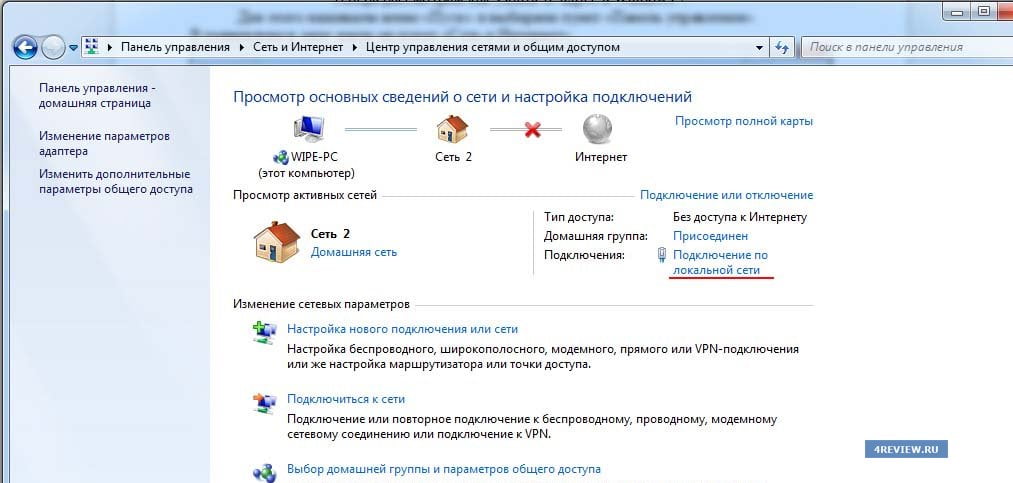
Добрый день, друзья! Сегодня хочу рассказать о способе, который позволит абсолютно бесплатно и без особых усилий сменить ip-адрес вашего компьютера.
Данная инструкция особенно необходима тем людям, которые имеют статические ip-адреса.
Также необходимость возникает при работе с сервисами, сайтами, социальными сетями, а денег на это нетПостараюсь наиболее коротко объяснить, если кто не понимает, что вообще такое ip-адрес и для чего бывает необходимо его изменить.
Если же вы знаете конкретную задачу, для которой Вам необходима смена ip и уже разбираетесь в вопросе, то можете сразу переходить к видео. Но в познавательных целях я все же опубликую информацию для тех пользователей, которые не знают что это такое.
В чем разница между динамическим и статическим ip-адресом
В первую очередь хочется затронуть именно этот вопрос, потому что многие пользователи не понимают разницы между этими двумя типами адресов.
Итак: динамический ip-адрес как правило постоянно меняется при каждом подключении к оборудованию провайдера. Данный ip-адрес для провайдера выгодно использовать тем, что это экономит количество адресов, через которые пользователи смогут находиться в сети.
Так как не все пользователи пребывают в сети интернет в одно и тоже время и например в разный момент времени, один и тот же ip-адрес может быть присвоен у разных людей.
Для примера: Ваня и Миша имеют динамический ip от одного оператора, Миша выходит в интернет в 10:00 и сидит в интернете до 12:00, Ваня выходит в 12:01 и сидит до 14:00 (Ваня любит поспать подольше).
Получается, что они пребывают в интернете в разные промежутки времени и ip, которым пользовался Миша, может быть выдан Ване и никаких проблем не возникнет. Т.е. динамический ip может закрепляться на время сессии за разными пользователями, но один и тот же ip-адрес не может быть выдан в один промежуток времени сразу двум людям.
Статический ip — если кто учил физику в школе и помнит термины, то статика — это состояние покоя или неподвижность в определенный момент времени. Так и статические ip являются неизменными на протяжении всего времени пользования интернетом.
Независимо от того производились ли повторные подключения к оборудованию оператора или нет, оператор на постоянной основе закрепляет за компьютером один единственный ip-адрес, через который пользователь будет находиться в интернете.
Но данный подход является более ресурсоемким и финансозатратным, поэтому и придумали
Подведем промежуточный итог:
- статический ip — постоянный
- динамический ip — изменяемый
Это все, что хотелось бы сказать по поводу изменяемых и неизменных ip-адресов, которые присваиваются индивидуально каждому компьютеру.
Как определить статический ip-адрес или динамический?
Теперь поговорим о том, как определить тип ip-адреса компьютера. Тут нет ничего сложного, алгоритм достаточно прост, но многие так и не знают вроде бы элементарных вещей.
- Заходим на сайт: http://2ip.ru
- Видим наш ip-адрес, запоминаем его или записываем, кому как удобнее.
- Перезагружаем роутер или модем, в некоторых случаях можно его просто отключить от электросети на пол минуты.
- Снова зайти на сайт 2ip.ru и убедиться в том, что цифры ip-адреса сменились.
- Если цифры остались неизменными, это означает, что ip-адрес статический, если же изменились, то динамический.
Ну ладно, допустим с динамическими ip-адресами понятно как поступить (перезагрузить роутер или модем) и ip сменится и мы дальше сможем заниматься своими делами, но как в таком случае поступить, если ip является неизменным, а нам нужно его изменить?
На помощь приходят прокси-сервера. По факту, которые будут служить туннелем между статическим ip-адресом и выходом в интернет. Т.е.
простым языком, прокси — это коридор, на выходе из которого наш основной ip маскируется (если опустить все тонкости) и мы выходим в интернет под ip-адресом прокси-сервера.
Кстати, если Вам вдруг понадобится замаскировать динамический ip, можно также воспользоваться прокси-серверами.
Виды прокси-серверов и типы прокси-серверов
Разберем подробнее что же такое прокси-сервера и что они из себя представляют.
Прокси-серверы бывают публичными и приватными.
Приватные прокси, особенно те, которые Вы настраиваете сами, являются как чистый лист в большинстве случаев, поэтому, если Вы хотите получить надежные прокси, рекомендую настроить их собственноручно, это не бесплатно, но в тот же момент есть стабильность работы и надежность. Для поднятия прокси собственноручно, советую прочесть статейку, которую я не так давно публиковал на блоге: Как настроить прокси? Подъем собственных прокси.
Публичные прокси-сервера могут быть использованы несколькими пользователями, что говорит о том, что не все публичные прокси являются одинаково полезными, но в тот же момент публичные прокси бесплатные, остается только потратить некоторое время, чтобы найти хороший прокси.
Критерий качества прокси для каждого пользователя индивидуален, в зависимости от задач, которые стоят перед пользователем. Универсального поиска качественных прокси нет, есть только некоторые рекомендации, которых следует придерживаться, но перед тем, как я распишу список рекомендаций, хочу выделить степени анонимности прокси, т.е.
степень защиты и скрытия основного ip-адреса компьютера прокси-сервером.
Прокси по степени анонимности бывают следующих видов:
- низкая анонимность
- средняя
- высокая степень анонимности
Прокси с низкой и средней степенью анонимности говорят сами за себя и не гарантируют, что Ваш реальный ip-адрес будет скрыт от ресурса, который Вы будете посещать, используя подобные прокси.
Для обеспечения большей защиты и скрытия реального ip-адреса нужно использовать прокси с высокой анонимностью.
Метод, который я предоставляю в видео, демонстрирует как отобрать данные прокси, так как наглядно можно увидеть степень анонимности каждого отдельного прокси-сервера.
Но это еще не все, прокси также разделяются на несколько типов:
- http прокси
- https
- socks 4/5 прокси
Разберем поподробнее в чем же между ними разница.
Итак, http прокси в частности используются для работы с сайтами или сервисами, которые не шифруют свои данные через https протокол, обмен данными между прокси-сервером и пользователем производится с использованием самых обычных алгоритмов обработки и передачи данных, что несет за собой меньшую безопасность. Https прокси работают, как через протокол http, так и https, при этом обмен данными происходит с наибольшей защитой, тем самым степень сокрытия реального ip-адреса выше.
Если говорить о socks 4/5 прокси, то перенаправления трафика пользователю не производится, тем самым вероятность сокрытия реального ip-адреса еще выше. Также через socks прокси можно пропускать большее количество данных, через различные протоколы, так как данная технология разрабатывалась для достижения высокого уровня совместимости с популярными интернет-протоколами.
Для наивысшей безопасности рекомендуется подбирать следующие прокси:
- с высокой степенью анонимности
- socks 4/5
Я думаю, что это все, что необходимо знать о том, что такое прокси и иметь хотя бы понятие о различиях типов и степени анонимности прокси между собой.
Как сменить ip-адрес?
Ну и для того, чтобы Вы смогли воспользоваться прокси и сменить ip-адрес компьютера, можете воспользоваться 3-х минутным видео, в котором пошагово демонстрируется весь процесс смены ip.
Заключение
По традиции в заключении хотел бы сказать, что некоторые люди пытаются скрыть свой реальный ip-адрес от приступов паранойи, как у Цукерберга, который заклеивает веб-камеру на ноутбуке, думая, что за ним шпионятА также те люди, которые боятся раскрытия личных данных, реального местоположения и т.д., другим же просто необходимо воспользоваться возможностью изменения ip-адреса, так как запретили доступ на определенный интернет-ресурс. Случаи у каждого индивидуальные.
Но не забывайте, что с развитием современных технологий, как ни старайтесь, тем людям которым необходимо получить данные о вас или вашем местоположении — это удастся. Как минимум, если у вас есть мобильный телефон, о вашем местоположении уже знают, ждите, за вами выехали зеленые человечки
Если понравилась данная статья, не забываем делиться ей с друзьями, коллегами, родственниками и т.д., а также жмакать кнопки соц сетей под статьей, вам не сложно, а мне приятно, если записи будут набирать большое количество комментариев, лайков, репостов в социальных сетях, я буду радовать вас чем-то новым, еще более интересным.
Ну и конечно же, подписывайтесь на мои странички в социальных сетях, а также на RSS блога.
Источник: http://webimbo.ru/reviews/kak-smenit-ip-adres-kompyutera




